如果您是 Apple 使用者,您的設備上會不時收到一些通知,要求更新 Apple ID 設置。但是,在更新過程中,您可能會卡在過程中。這意味著 Apple 無法驗證您的身份。在更新您的身份證件設置之前,您可能會發現某些 Apple 服務無法使用。處於這樣無助的境地可能會令人沮喪。但不要擔心。本文解決了 更新Apple ID設置卡住 的問題,原因以及解決方法。因此,請繼續閱讀以了解這些有用的提示。
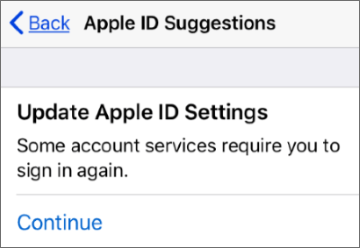
如果您卡在Apple ID設置更新上,首先要做的就是瞭解它發生的原因。這樣,您可以找到解決問題的最有效方法。
以下是不斷彈出更新Apple ID設置的可能原因:
閱讀更多:
如何修復 iOS 17 beta 未顯示在我的手機上?[10 修復]
iPhone一直死機?使用9個基本技巧和1個終極修復來修復它
現在讓我們進入解決此問題的可能方法。
如果伺服器出現問題,您將遇到Apple ID建議卡住的問題。因此,您應該檢查Apple伺服器是否工作正常或已關閉。您應該訪問 Apple的官方網頁 ,以確保伺服器工作正常。
如果伺服器中斷,您將在選項上看到一個可點擊的連結。在這種情況下,您需要等待Apple修復伺服器,然後再次嘗試更新。

強制重啟是解決更新Apple ID設置不起作用的問題的實用解決方案。強制重啟可以暫時緩解 iOS 設備的一系列問題。此過程可能因 iPhone 型號而異。

如果您註銷了iCloud帳戶,然後再次登錄,但沒有任何説明,則應啟用iCloud 鑰匙串 並消除此問題。一些使用者在啟用鑰匙串后發現問題已從他們的設備得到解決。
要在iCloud中啟用鑰匙串,請前往 “設置 ”並選擇 “iCloud”。按兩下 「鑰匙串 」選項,然後在 「iCloud 鑰匙串 」選項旁邊的滑塊上切換。

使用不穩定且較弱的互聯網連接也是您收到更新的主要原因 Apple ID 設置卡住 iPhone 13 錯誤。要更新 Apple ID 設置,您需要強大的互聯網連接。如果您的互聯網較弱,安裝過程可能會卡住。
因此,您可以嘗試將WiFi連接更改為蜂窩資料。或者,您可以打開然後關閉手機的WiFi連接和路由器開關。它可能有助於解決任何互聯網問題。此外,您可以嘗試使用其他應用程式並檢查它們在連接中的性能。

如果互聯網連接與其他應用程式配合良好,您應該關閉後台應用程式並嘗試更新Apple ID 設置。
也可以參考:
有時,Apple ID中的錯誤也可能帶來這樣的錯誤。使用不正確的 Apple ID 很可能會導致此類問題。因此,您應該前往您的 Apple 個人資料並檢查您輸入的資訊。如果所有詳細資訊都正確,但仍然無法解決此問題,則應註銷Apple ID,並在一段時間后再次登錄。這可能會解決此問題。
步驟如下:
步驟 1。啟動 設置 並前往頂部的個人資料。向下滾動到 “註銷 ”,然後按兩下它。

第2步。輸入Apple ID的密碼,然後按兩下 關閉 “ 選項。通過單擊「 註銷 」按鈕確認該過程。
第 3 步。通過單擊頂部的個人資料並登錄,再次重新登錄您的AppleID。鍵入 Apple ID 和密碼。
第 4 步。按兩下一步“並繼續。按照螢幕上的說明完成該過程。
更改Apple ID的密碼 也可能是iPhone卡在更新Apple ID設置問題上的一個很好的解決方案。
步驟 1。前往 “設置 ”頁面,然後按兩下 [您的姓名]。接下來,按 「密碼和安全 」選項。
第2步。按兩下 更改密碼。鍵入當前密碼,然後按下更改為另一個密碼 更改 密碼 選項。

第 3 步。設置新密碼后,登錄您的Apple帳戶並嘗試更新設置。
您的信用卡、轉帳卡或與 Apple ID 關聯的任何其他付款方式也可能已過期。因此,請務必確保已更新所需資訊。
步驟 1。 按兩下「設置 」應用程式以打開「設置」頁面。
第2步。點擊頂部的 [您的姓名] ,然後點擊 付款和配送。

第 3 步。鍵入 Apple ID 密碼並檢查是否有任何可用更新。
該問題也可能是由過時的系統版本和故障引起的。要解決此類問題,您需要更新當前的 iOS 版本。因此, 將 iOS 版本更新 到最新版本是解決 iOS 設備上更新Apple ID設置卡住問題的可靠解決方案。
為此,請前往 “設置 ”應用程式,然後點擊 “常規”。選擇 「軟體更新 」選項以更新設備的版本。

有時,由於系統問題,Apple ID設置更新可能會卡iOS。iOS System Recovery是最好的第三方工具,可以幫助解決iOS設備上的軟體或系統問題。這個專門的維修工具可以處理所有類型的iOS問題。此外,您不會遇到數據丟失。
這個神奇的工具將説明您輕鬆解決 iOS 設備上的問題。無論您是在白/黑/白死機螢幕上 遇到問題,還是陷入迴圈,此工具都是您最好的解決方案。
若要解決此問題,請按照下列步驟操作:
01首先,下載後將該工具安裝在您的計算機上。前往 iOS 系統恢復模組。
02拿起 USB,連接您的 iOS 設備,並信任電腦。按兩下 「開始 」選項卡,然後將設備置於 恢復模式,具體取決於您的型號。

03選擇 標準模式 修復您的設備,韌體將被下載。固件下載完成後,軟體將開始修復手機。

這就是您解決更新Apple ID設置卡住問題的方法。這些是經過驗證的 10 種方法可以毫無困難地解決此類問題。但是,最簡單的解決方案是使用專業的修復工具 iOS System Recovery,因為它是一個有保證的解決方案,可以給您帶來積極的結果。更不用說它的易用性了,您的檔將保持不變。
相關文章: